Aggiunta dell'effetto movimento della testa alla telecamera in Unity
L'effetto Head bobbing è ampiamente utilizzato nei giochi sparatutto in prima persona e svolge un ruolo chiave nell'aumentare l'immersione del giocatore.
In questo tutorial, mostrerò come creare un effetto di dondolamento della testa in Unity.
Passaggio 1: configurare il controller del lettore
Innanzitutto, dobbiamo creare un controller del giocatore:
- Crea un nuovo oggetto di gioco (Oggetto di gioco -> Crea vuoto) e assegnagli un nome "Player"
- Crea una nuova capsula (oggetto del gioco -> oggetto 3D -> capsula) e spostala all'interno dell'oggetto "Player"
- Rimuovi il componente Capsule Collider dalla Capsule e cambia la sua posizione in (0, 1, 0)
- Sposta la telecamera principale all'interno dell'oggetto "Player" e cambia la sua posizione in (0, 1.64, 0)
- Crea un nuovo script, chiamalo "SC_CharacterController" e incolla al suo interno il codice qui sotto:
SC_CharacterController.cs
using UnityEngine;
[RequireComponent(typeof(CharacterController))]
public class SC_CharacterController : MonoBehaviour
{
public float speed = 7.5f;
public float jumpSpeed = 8.0f;
public float gravity = 20.0f;
public Camera playerCamera;
public float lookSpeed = 2.0f;
public float lookXLimit = 45.0f;
CharacterController characterController;
[HideInInspector]
public Vector3 moveDirection = Vector3.zero;
Vector2 rotation = Vector2.zero;
[HideInInspector]
public bool canMove = true;
void Start()
{
characterController = GetComponent<CharacterController>();
rotation.y = transform.eulerAngles.y;
}
void Update()
{
if (characterController.isGrounded)
{
// We are grounded, so recalculate move direction based on axes
Vector3 forward = transform.TransformDirection(Vector3.forward);
Vector3 right = transform.TransformDirection(Vector3.right);
float curSpeedX = canMove ? speed * Input.GetAxis("Vertical") : 0;
float curSpeedY = canMove ? speed * Input.GetAxis("Horizontal") : 0;
moveDirection = (forward * curSpeedX) + (right * curSpeedY);
if (Input.GetButton("Jump") && canMove)
{
moveDirection.y = jumpSpeed;
}
}
// Apply gravity. Gravity is multiplied by deltaTime twice (once here, and once below
// when the moveDirection is multiplied by deltaTime). This is because gravity should be applied
// as an acceleration (ms^-2)
moveDirection.y -= gravity * Time.deltaTime;
// Move the controller
characterController.Move(moveDirection * Time.deltaTime);
// Player and Camera rotation
if (canMove)
{
rotation.y += Input.GetAxis("Mouse X") * lookSpeed;
rotation.x += -Input.GetAxis("Mouse Y") * lookSpeed;
rotation.x = Mathf.Clamp(rotation.x, -lookXLimit, lookXLimit);
playerCamera.transform.localRotation = Quaternion.Euler(rotation.x, 0, 0);
transform.eulerAngles = new Vector2(0, rotation.y);
}
}
}- Collega lo script SC_CharacterController all'oggetto "Player" (noterai che ha aggiunto anche un altro componente chiamato Character Controller. Cambia il suo valore centrale in (0, 1, 0))
- Assegna la telecamera principale alla variabile Player Camera in SC_CharacterController
Il controller del lettore è ora pronto:
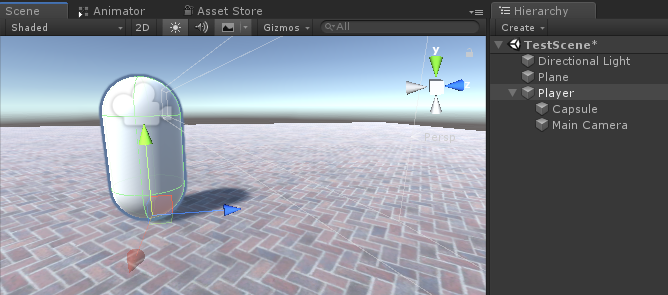
Passaggio 2: aggiungi l'effetto dondolio della testa
L'effetto dondolamento della testa viene eseguito con l'aiuto di uno script e funziona spostando la telecamera su e giù mentre il giocatore si muove.
- Crea un nuovo script, chiamalo SC_HeadBobber e incolla al suo interno il codice seguente:
SC_HeadBobber.cs
using UnityEngine;
public class SC_HeadBobber : MonoBehaviour
{
public float walkingBobbingSpeed = 14f;
public float bobbingAmount = 0.05f;
public SC_CharacterController controller;
float defaultPosY = 0;
float timer = 0;
// Start is called before the first frame update
void Start()
{
defaultPosY = transform.localPosition.y;
}
// Update is called once per frame
void Update()
{
if(Mathf.Abs(controller.moveDirection.x) > 0.1f || Mathf.Abs(controller.moveDirection.z) > 0.1f)
{
//Player is moving
timer += Time.deltaTime * walkingBobbingSpeed;
transform.localPosition = new Vector3(transform.localPosition.x, defaultPosY + Mathf.Sin(timer) * bobbingAmount, transform.localPosition.z);
}
else
{
//Idle
timer = 0;
transform.localPosition = new Vector3(transform.localPosition.x, Mathf.Lerp(transform.localPosition.y, defaultPosY, Time.deltaTime * walkingBobbingSpeed), transform.localPosition.z);
}
}
}- Allega lo script SC_HeadBobber alla fotocamera principale
- Assegna lo script SC_CharacterController alla variabile "Controller"
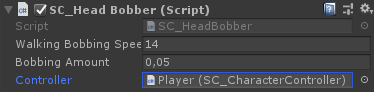
Infine, premi Gioca per testarlo, il movimento della telecamera dovrebbe essere attivato in base al movimento del giocatore.